7 najlepszych darmowych narzędzi do optymalizacji obrazu do publikacji online
Opublikowany: 2022-12-03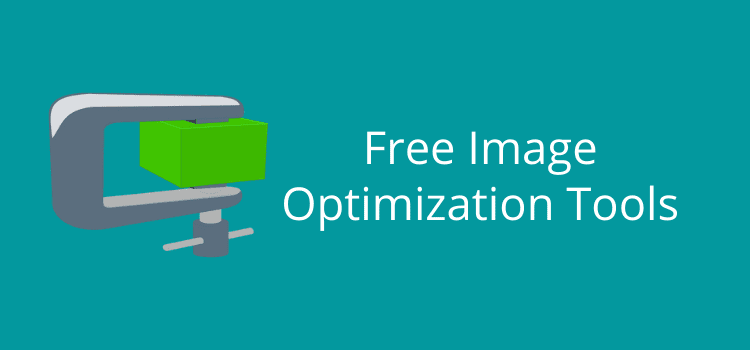
Darmowe narzędzia do optymalizacji obrazu sprawiają, że przygotowanie obrazów do publikacji jest szybkie i łatwe.
Jeśli planujesz użyć obrazów w swoim e-booku, blogu lub gdziekolwiek w Internecie, musisz upewnić się, że zmieniłeś rozmiar i skompresowałeś swoje obrazy.
Możesz użyć obrazów z aparatu, telefonu lub pobrać bezpłatne obrazy stockowe. Ale oryginalne wymiary i rozmiary plików zawsze będą zbyt duże, aby ich użyć.
Na szczęście łatwo jest zoptymalizować obrazy, aby pozostały ostre i wyraźne, a także użyć najmniejszego możliwego rozmiaru pliku.
Jak zmienić rozmiar i zoptymalizować obrazy
W Internecie dostępnych jest wiele bezpłatnych narzędzi do optymalizacji obrazu. Możliwości są prawie nieograniczone.
Ale zanim zaczniesz, masz dwa ważne zadania. Pierwszym z nich jest zmiana rozmiaru obrazu w celu dopasowania go do miejsca, w którym będziesz go używać.
Większość platform blogowych używa responsywnych obrazów do skalowania obrazów do różnych rozmiarów ekranu. Jeśli użyjesz obrazu o szerokości 2400 pikseli i rozmiarze 3 MB, Twoja platforma automatycznie zmieni rozmiar obrazu.
Ale nadal będzie to 3 MB i ładowanie zajmie dużo czasu. Dla użytkownika telefonu zajmie to wieki. Kiedy używasz obrazu na swoim blogu, powinieneś zmienić jego rozmiar na maksymalną szerokość swojego bloga, nie uwzględniając żadnych pasków bocznych.
Średni rozmiar głównego ekranu treści bloga wynosi zwykle około 800 pikseli.
Aby sprawdzić szerokość zawartości bloga, w przeglądarce Chrome kliknij prawym przyciskiem myszy dowolną stronę bloga. Następnie wybierz Sprawdź u dołu menu rozwijanego. Otworzy się Chrome Developer Tools.
Wybierz Elementy, a następnie kliknij strzałkę wyboru. Po aktywacji zmieni kolor na niebieski. Następnie kliknij okno zawartości.
Wymiary zostaną wyświetlone w wyskakującym oknie. Jak widać, ten blog ma szerokość 771 pikseli.
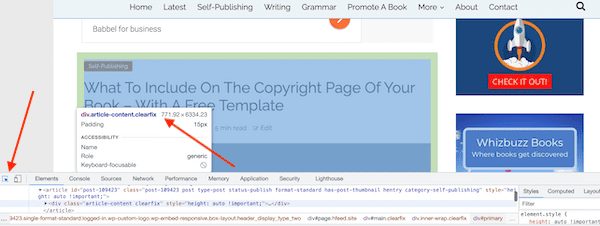
Teraz, gdy znasz wymiary szerokości swojego bloga, możesz zmienić rozmiar wszystkich obrazów i upewnić się, że nie są szersze niż rozmiar ekranu.
Rozmiary ekranu ebooka
Jeśli używasz obrazów w e-booku, to samo dotyczy. Na przykład Kindle Paperwhite ma ekran o wymiarach 600 x 800 pikseli.
Musisz więc upewnić się, że nie używasz obrazów o szerokości większej niż 600 pikseli.
Należy pamiętać, że Amazon KDP pobiera opłatę za pobieranie e-booków. Jeśli Twoje obrazy są duże, możesz stracić dużo swoich tantiem.
Zawsze zmieniaj rozmiar zdjęć jako pierwszy krok.
Następnie musisz zmniejszyć rozmiar pliku za pomocą kompresji obrazu. Możesz do tego użyć wielu narzędzi, które umieściłem na poniższej liście narzędzi.
To od Ciebie zależy, jakiej kompresji użyjesz. Im mniejszy końcowy rozmiar pliku, tym szybciej się załaduje.
Ale posunięcie się za daleko może obniżyć jakość obrazu. Dlatego zawsze musisz znaleźć równowagę między byciem tak małym, jak to możliwe, a tak wyraźnym, jak to możliwe.
Przejdźmy teraz do najlepszych darmowych narzędzi do optymalizacji obrazu, których możesz użyć.
1. Zmiana rozmiaru obrazu
Jeśli masz komputer PC lub Mac, możesz użyć narzędzi dołączonych do systemu operacyjnego.
W systemie Windows można korzystać z wbudowanej aplikacji Zdjęcia lub programu Microsoft Paint. Na Macu możesz użyć Podglądu.
Ale możesz to również zrobić online za pomocą Online Image Resizer. Istnieje wiele bezpłatnych aplikacji, które pozwalają wybrać procentową obniżkę lub ustawić preferowane wymiary.
Zmiana rozmiaru to Twoja pierwsza praca. Bez względu na to, jakiego narzędzia używasz, możesz teraz zająć się innymi zadaniami.

2. Optymalizacja obrazu
Dla użytkowników komputerów Mac ImageOptim to najlepsza bezpłatna aplikacja do zarządzania kompresją obrazu.
To mała aplikacja, która znajduje się w stacji dokującej. Wszystko, co musisz zrobić, to przeciągnąć do niego pliki graficzne i zaczyna działać.
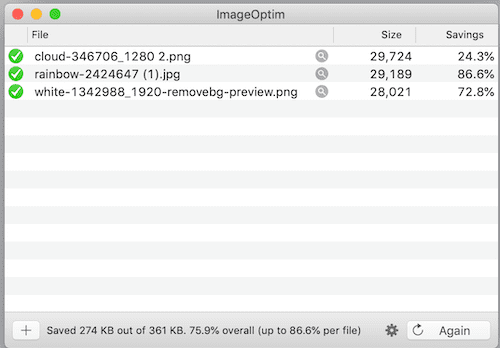
Możesz zmienić ustawienia kompresji dla plików jpeg, png i gif.
Jest to jedna aplikacja, o której mogę powiedzieć, że używam jej każdego dnia.
3. Optymalizator obrazu online
Jeśli nie masz komputera Mac, nie martw się. Dzięki Online Image Optimizer możesz zmniejszyć swoje pliki jpeg, png i gif.
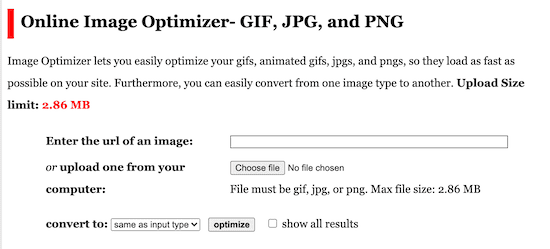
Wybierz i prześlij plik obrazu i kliknij optymalizuj.
Rezultatem będzie długie okno wersji twojego obrazu z rosnącą kompresją.
Poszukaj tego, który ma najmniejszy rozmiar, ale nadal jest ostry i wyraźny. Następnie kliknij prawym przyciskiem myszy, aby go pobrać.
Jedyną wadą Image Optimizer jest to, że istnieje limit rozmiaru obrazu.
Jako alternatywę możesz wypróbować Bitfuul, który nie ma ograniczeń i jest darmowy bez konieczności rejestracji.
4. TinyPNG
Mimo że mam ImageOptim, często używam TinyPNG, gdy pracuję z grafiką wektorową png.
Zwykle działa nieco lepiej, więc warto poświęcić kilka dodatkowych sekund.
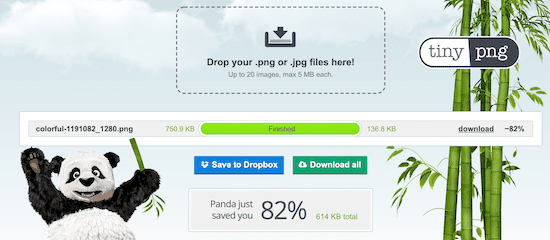
Ponownie, wszystko, co musisz zrobić, to przeciągnąć i upuścić plik obrazu, a następnie pobrać wynik.
5. Usuń tło
Jest to jedno z moich ulubionych bezpłatnych narzędzi do optymalizacji obrazu.
RemoveBG działa z plikami jpeg i png. Jest to bardzo przydatne, gdy chcesz, aby tło obrazu png było przezroczyste.
Oto wynik przy użyciu darmowego obrazu z Pixabay.


Najlepszą cechą aplikacji jest to, że po usunięciu tła z obrazu jpeg aplikacja konwertuje je na png, dzięki czemu tło jest przezroczyste.
Jeśli korzystasz z serwisu Canva, możesz scalić swoje obrazy, aby utworzyć nowy, unikalny obraz.

Możesz zobaczyć, dlaczego RemoveBG jest jedną z moich ulubionych aplikacji graficznych.
6. Konwertuj pliki obrazów
Jeśli chcesz przekonwertować pliki graficzne z jpeg na png lub odwrotnie, możesz skorzystać z funkcji eksportu we wbudowanych aplikacjach na komputerze.
Ale są też darmowe konwertery obrazów online, których możesz użyć, jeśli chcesz mieć więcej opcji.
Convertio to bardzo prosta aplikacja, która zrobi to za Ciebie.
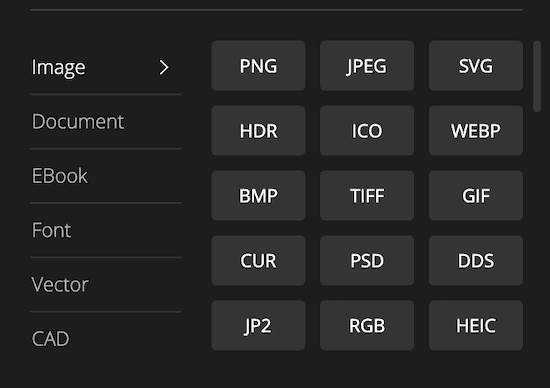
Dzięki aplikacji możesz konwertować jpeg, png, svg i wiele innych.
7. Płótno
Jeśli chodzi o obrazy, jest jedno narzędzie, którego używam na co dzień.
Dzięki serwisowi Canva mogę utworzyć dowolną liczbę obrazów do wszystkiego, co publikuję. Tak łatwo jest dodawać filtry, efekty, dostosowywać i odwracać.
Za pomocą zaledwie kilku kliknięć oto nowa wersja obrazu, którego użyłem powyżej.

Jedną z istotnych korzyści jest dla autorów. Możesz pobrać stworzone przez siebie obrazy w wysokiej jakości formacie PDF.
Jest to świetna funkcja podczas projektowania okładek książek.
Wniosek
Nie musisz wydawać ani grosza na narzędzia do optymalizacji obrazu.
Wszystko, co musisz zrobić, to poświęcić kilka minut na przygotowanie zdjęć przed opublikowaniem w Internecie lub samodzielnym opublikowaniem e-booka.
Ale jeśli nie poświęcisz czasu, może to kosztować Cię zarobki z e-booków lub odwiedzających blog, ponieważ Twoja witryna ładuje się zbyt wolno.
Istnieje wiele aplikacji do wyboru, ale te, które wymieniłem powyżej, zrobią wszystko, czego potrzebujesz.
Mogę też ręczyć, że działają, bo większości z nich używam na co dzień.
Powiązana lektura: Jak zrobić animowany gif za darmo do postów na blogu
